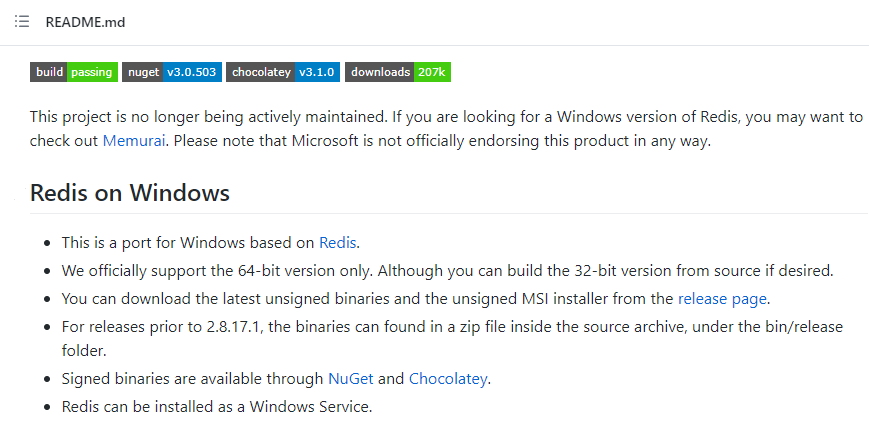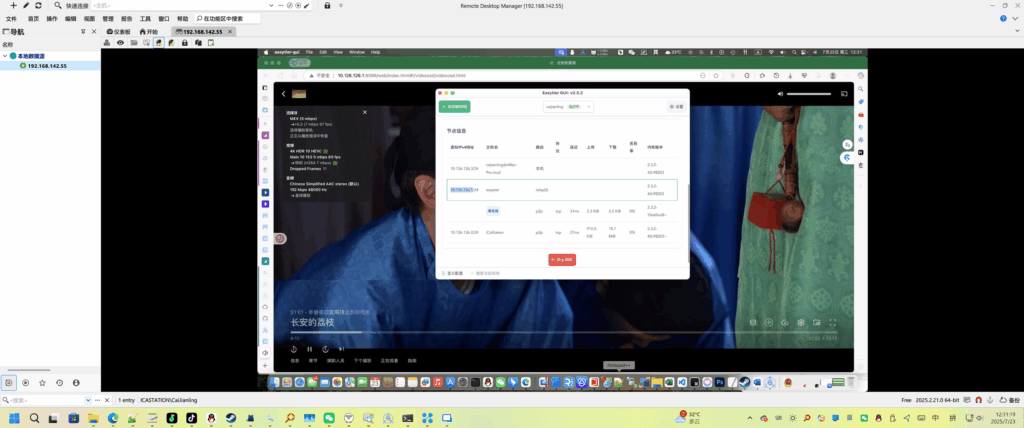本文最后更新于 636 天前,其中的信息可能已经有所发展或是发生改变。
docker部署
docker-compose.yml:
version: '3.8' # 使用较新版本的Compose格式
services:
aliyundrive-webdav:
image: messense/aliyundrive-webdav
container_name: aliyundrive-webdav
# restart: always
ports:
- "8080:8080"
volumes:
- ./docker/aliyundrive-webdav/:/etc/aliyundrive-webdav/
environment:
- REFRESH_TOKEN=yourRefreshToken # 请替换这里的 'yourRefreshToken' 为实际的 refresh token
- WEBDAV_AUTH_USER=admin # webdev的用户名
- WEBDAV_AUTH_PASSWORD=admin # webdev的密码yourRefreshToken从这里获取:aliyundrive-webdav refresh token 获取工具 · Streamlit (messense-aliyundrive-webdav-backendrefresh-token-ucs0wn.streamlit.app)
部署命令:
docker-compose up -d部署成功后打开IP:8080即可进入阿里云盘的webdev。
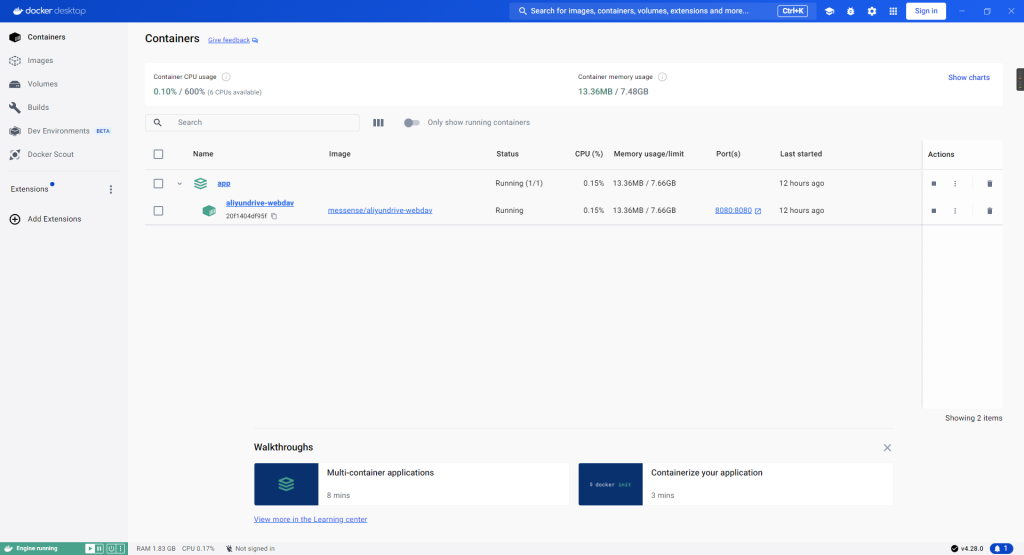
Windows文件管理器接入
方案1:添加一个网络位置
账号密码即上面docker-compose.yml中的自定义admin/admin
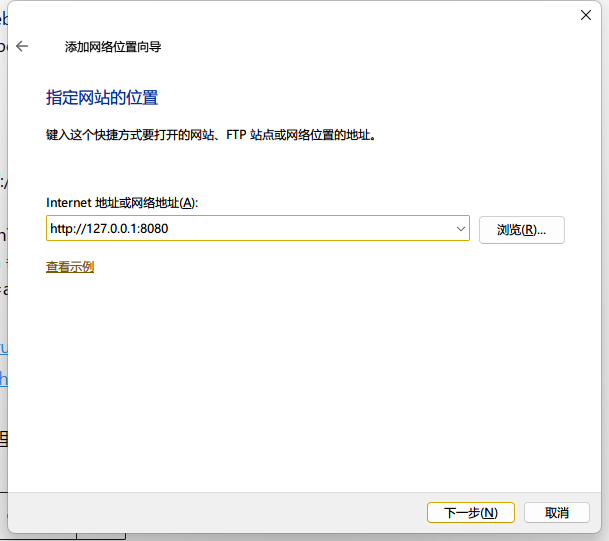
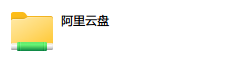
但是这样子无法获取磁盘容量
方案2:映射网络驱动器
账号密码即上面docker-compose.yml中的自定义admin/admin
可以看到类似C盘一样的盘符
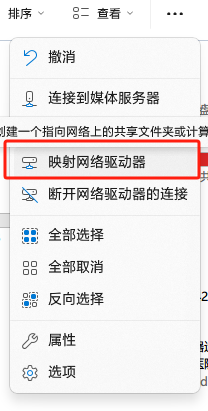
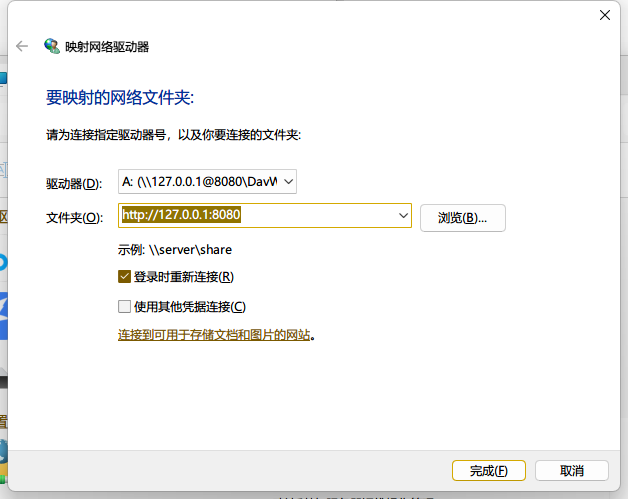
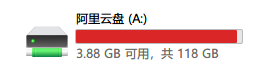
问题:提示输入的文件夹似乎无效…
进入注册表:运行-regedit,
输入:计算机\HKEY_LOCAL_MACHINE\SYSTEM\CurrentControlSet\Services\WebClient\Parameters
将右侧的BasicAuthLevel从1改为2
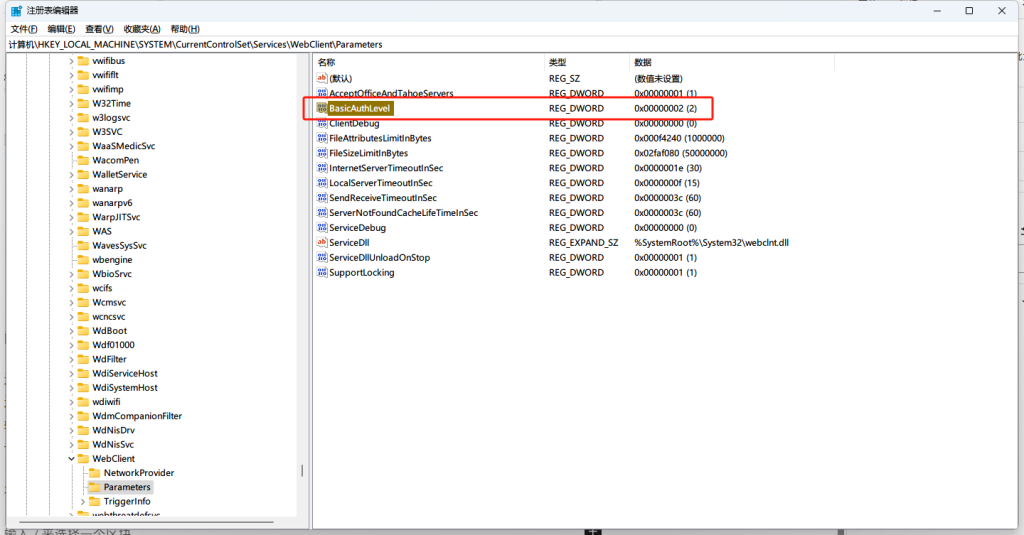
重启WebClient服务:运行-services.msc
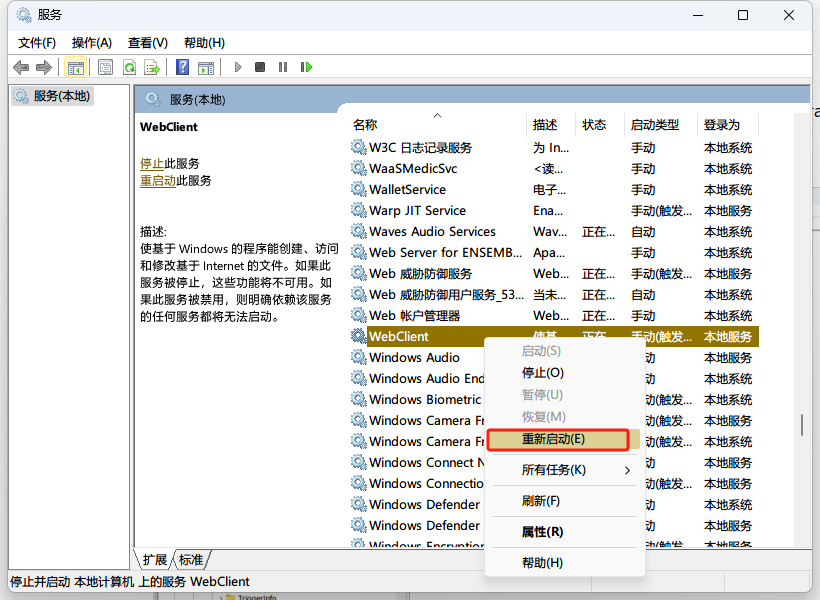
问题:更新了盘符没出来
进入任务管理器,重启explore进程即可